怎么更改图片背景颜色 如何用Photoshop修改照片背景颜色
更新时间:2023-11-23 09:57:52作者:xiaoliu
怎么更改图片背景颜色,在现代社交媒体的时代,照片已经成为我们生活中不可或缺的一部分,有时候我们拍摄的照片并不总是完美无瑕的。也许我们想要改变照片的背景颜色,以增加对比度或者创造出更加引人注目的效果。那么问题来了,如何更改图片的背景颜色?幸运的是Photoshop这款强大的图像处理软件可以帮助我们轻松实现这一目标。接下来我们将探索如何利用Photoshop修改照片的背景颜色,以及一些技巧和步骤,帮助您在修图过程中达到理想的效果。
具体方法:
1.打开Photoshop CS6软件,进入它的主界面中;
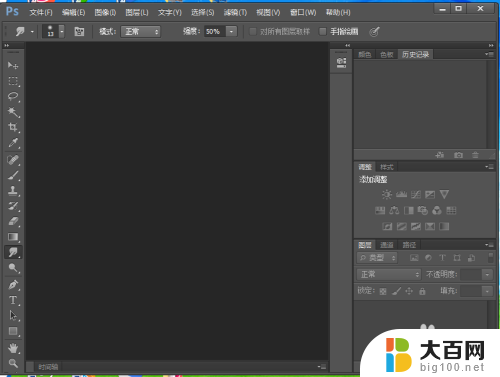
2.在文件菜单中选择打开命令;
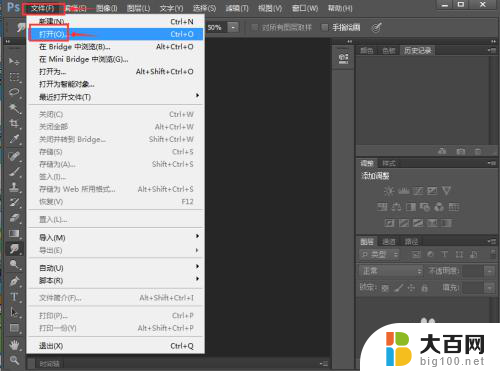
3.找到要改变背景颜色的照片,选中它,再点击打开;
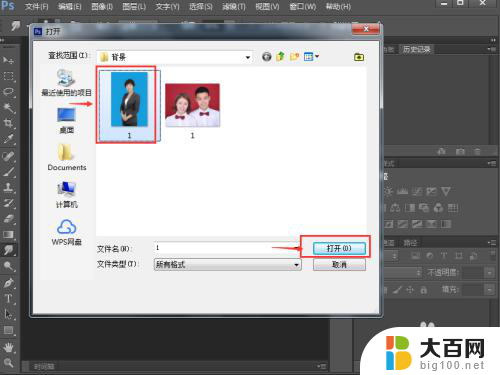
4.将这张照片加载到photoshop的编辑页面中;
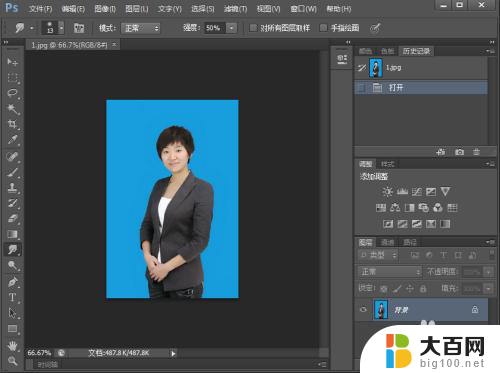
5.点击魔棒工具;
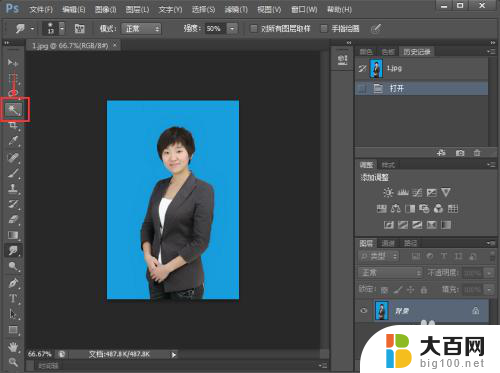
6.将容差设为50;
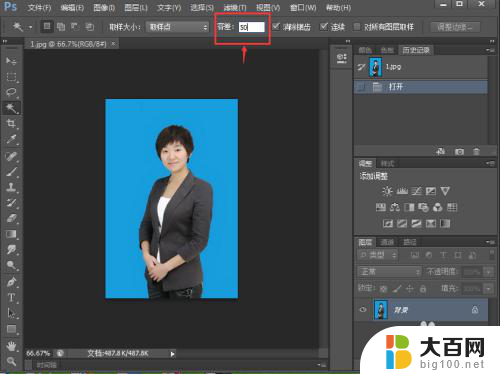
7.有鼠标在蓝色背景上点击一下,将蓝色背景全部选中;
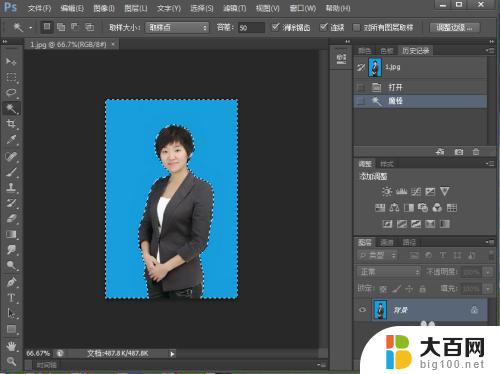
8.在编辑菜单中点击填充;
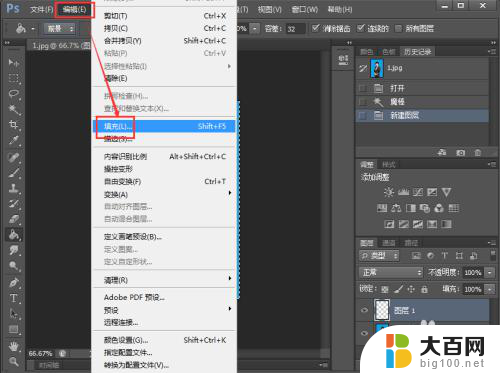
9.选择白色,然后按确定;
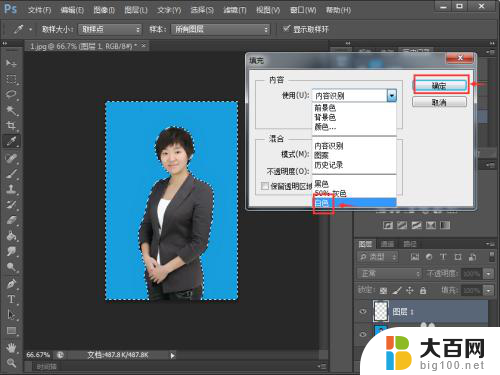
10.我们就将照片的背景色更换成了白色;
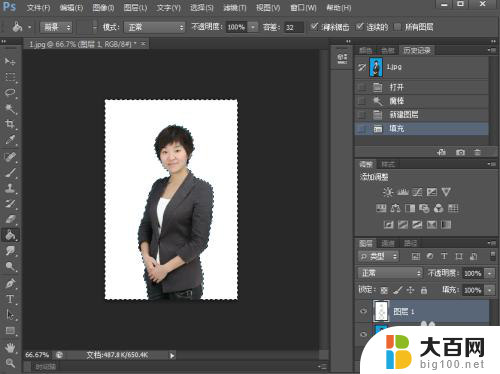
11.如果要将照片换成其他颜色,就可以在填充对话框中点击颜色;
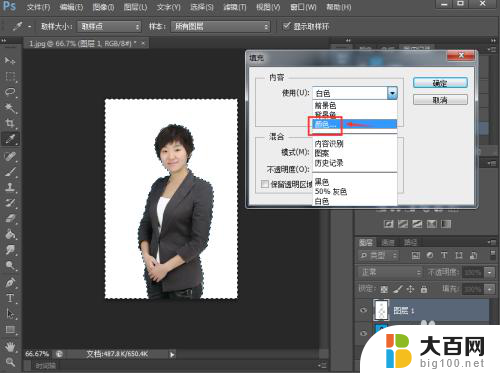
12.利用拾色器选中自己需要的颜色,如红色,然后按确定;
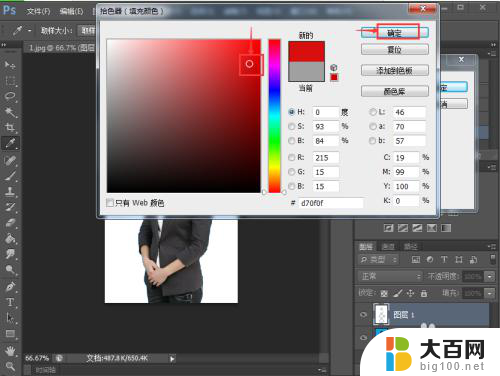
13.照片的背景色就变成了红色,是不是非常的方便。操作也很简单,一看就会哦,赶快试试吧。

以上就是如何更改图片背景颜色的全部内容,如果还有不清楚的用户,可以参考小编的步骤进行操作,希望对大家有所帮助。
怎么更改图片背景颜色 如何用Photoshop修改照片背景颜色相关教程
- 图片怎么更改背景颜色 照片背景颜色怎样修改
- 照片背景改色 怎样在照片中更换背景颜色
- wps怎么修改图片背景 wps怎么修改图片背景颜色
- wps怎么更改图片背景颜色 WPS如何在照片中更改背景底色
- ppt改背景颜色 PPT怎么改变图片的背景颜色
- wps怎样更换图片背景颜色 wps图片背景颜色更换教程
- word的背景颜色怎么改 如何在Word文档中更改背景颜色
- excel一寸照片更换背景颜色 Excel照片底色怎么调整
- word改背景色 Word文档背景颜色怎么改
- wps如何修改背景文字 wps如何修改背景文字颜色
- 苹果进windows系统 Mac 双系统如何使用 Option 键切换
- win开机不显示桌面 电脑开机后黑屏无法显示桌面解决方法
- windows nginx自动启动 Windows环境下Nginx开机自启动实现方法
- winds自动更新关闭 笔记本电脑关闭自动更新方法
- 怎样把windows更新关闭 笔记本电脑如何关闭自动更新
- windows怎么把软件删干净 如何在笔记本上彻底删除软件
电脑教程推荐